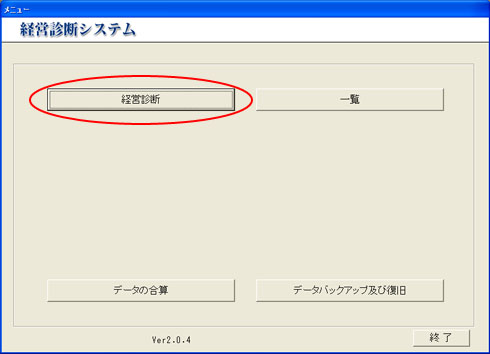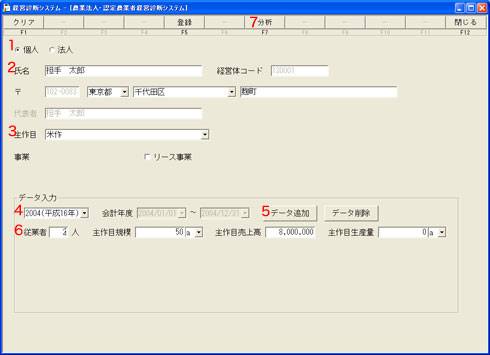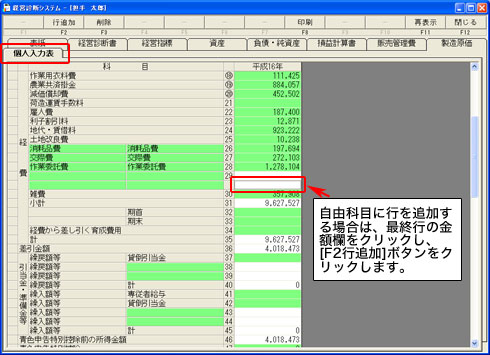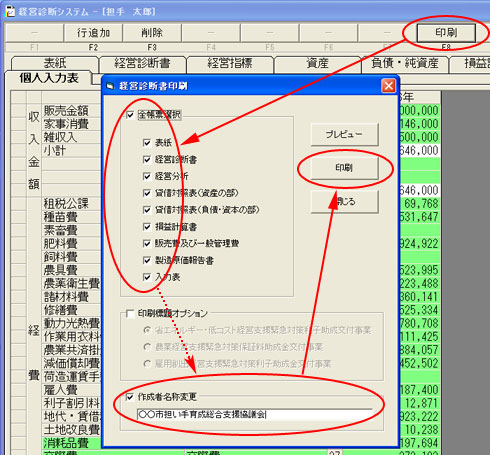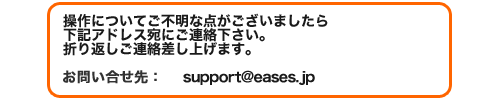1.基本情報の入力手順
(1)メニューから経営診断を選択(2人目以降の登録の操作も同様です)
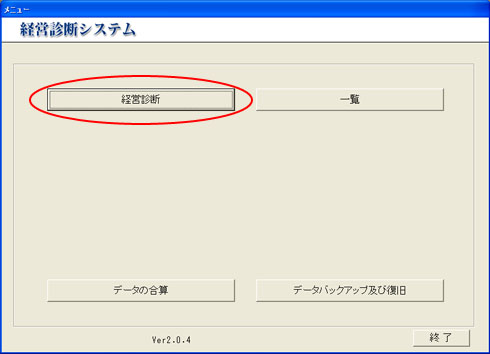
(2)個人情報の入力
- 個人ボックスにチェック。
- 氏名及び住所を「都道府県」→「区市町村」→「番地等」の順に入力。
- 主作目を選択。
- 青色申告データを入力する年度を選択。
- [データ追加]ボタンを押す。
- データ入力項目(データ入力年度、従業者、主作目規模、主作目売上高、主作目生産量)を入力
- ※不明なデータ入力項目は、入力せず進んでください。
- ※個人の会計年度は入力できません。
- [F7分析]ボタンを押す。(申告書の入力画面へ)
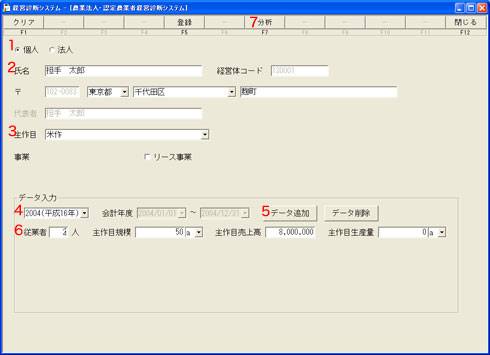
※「氏名」および「住所」は必須の入力項目です。住所を入力すると、経営体コードが自動的に割り振られます。
※データ入力項目は、入力することが原則ですが、申告書に記載されていない場合もあるため、システム上は任意項目としています。
本項目が未記入でも経営診断は可能です。 |
(3)青色申告決算書の入力
- トップ画面下の経営診断書のボタンをクリック
- 入力表に損益計算書および貸借対照表を入力
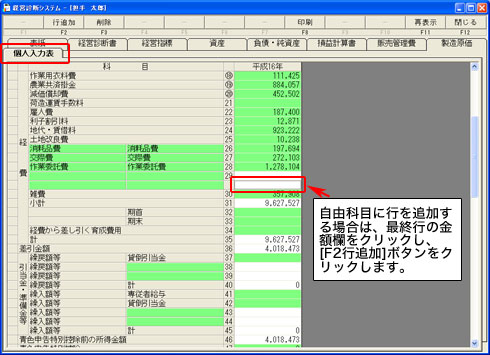
※緑色の項目欄に入力できます
※損益計算書の経費科目のうち、決算書にある自由科目(通常、年度毎に4科目以内)は、ソフト画面上の空欄となっている4科目から設定できます。性質上当てはまる科目を左側のセルから選択してください。
また、右側のセルには、決算に記載されている科目を打ち込むことができます。
※自由科目を行追加する場合は、経費各項目の最後尾の金額のセルを左クリックし、画面上部の「行追加(F2)」をクリックしてください。
※途中、プログラムの設定上から、エラー表示や操作が進まなくなった場合は、㈰「再表示」をクリックする、㈪一度閉じて再度トップ画面から「経営診断書」をクリックする、などにより対応してください。 |
(3)決算書の入力確認
- 決算書を入力後、「表紙」、「経営診断書」、「経営分析」等のタブをそれぞれクリックすると、入力状況が確認できます。
※ なお、「経営診断書」は、入力されたデータによって、自動的にコメントを表示する仕組みとなっていますので、テキスト入力での修正はできません。 |
(4)経営診断書等の印刷
- 経営診断書等を印刷する場合は、入力画面右上の 印刷 ボタンをクリックして下さい。
- 次に、「経営診断書印刷」画面が表示されますので、必要な帳票にチェックを付けて、 印刷 ボタンをクリックして下さい。
なお、印刷する前に、 プレビュー ボタンで印刷内容を再度確認することをお勧めします。
※ 表紙の印刷は、作成者名称を変更することができます。
手順は、「作成者名称変更」にチェックを入れると、その下が空欄になりますので、当該市町村名、または地域担い手協議会名等をテキスト入力して下さい。
「作成者名称変更」にチェックを入れなければ、表紙は全国担い手育成総合支援協議会で印刷されます。
(印刷標題オプションの「省エネルギー・低コスト経営支援緊急対策利子助成交付事業」はチェックしないでください)
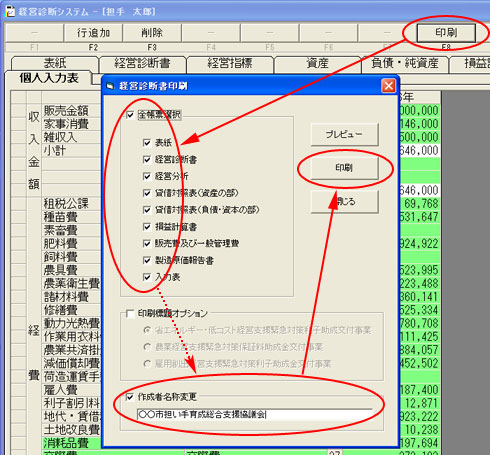 |
(5)参考(イメージ)
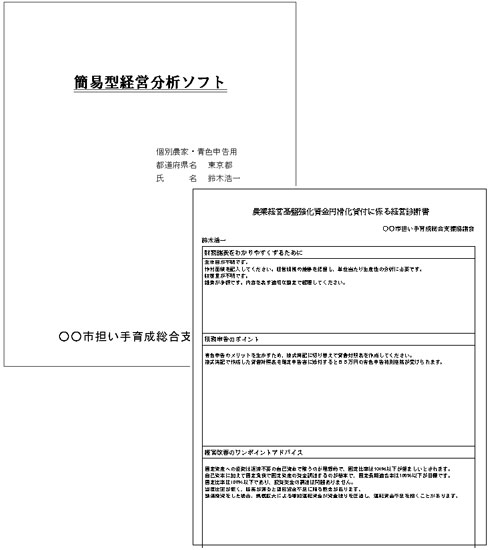 |